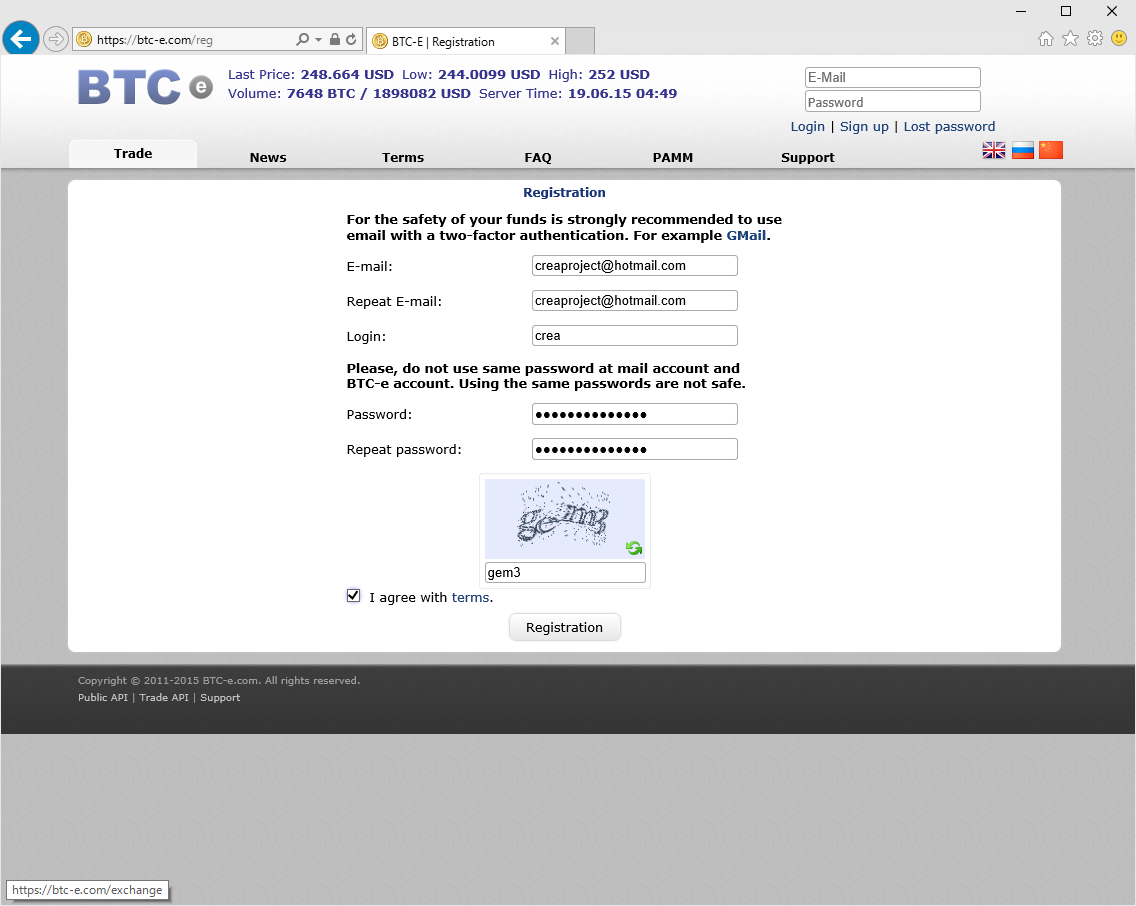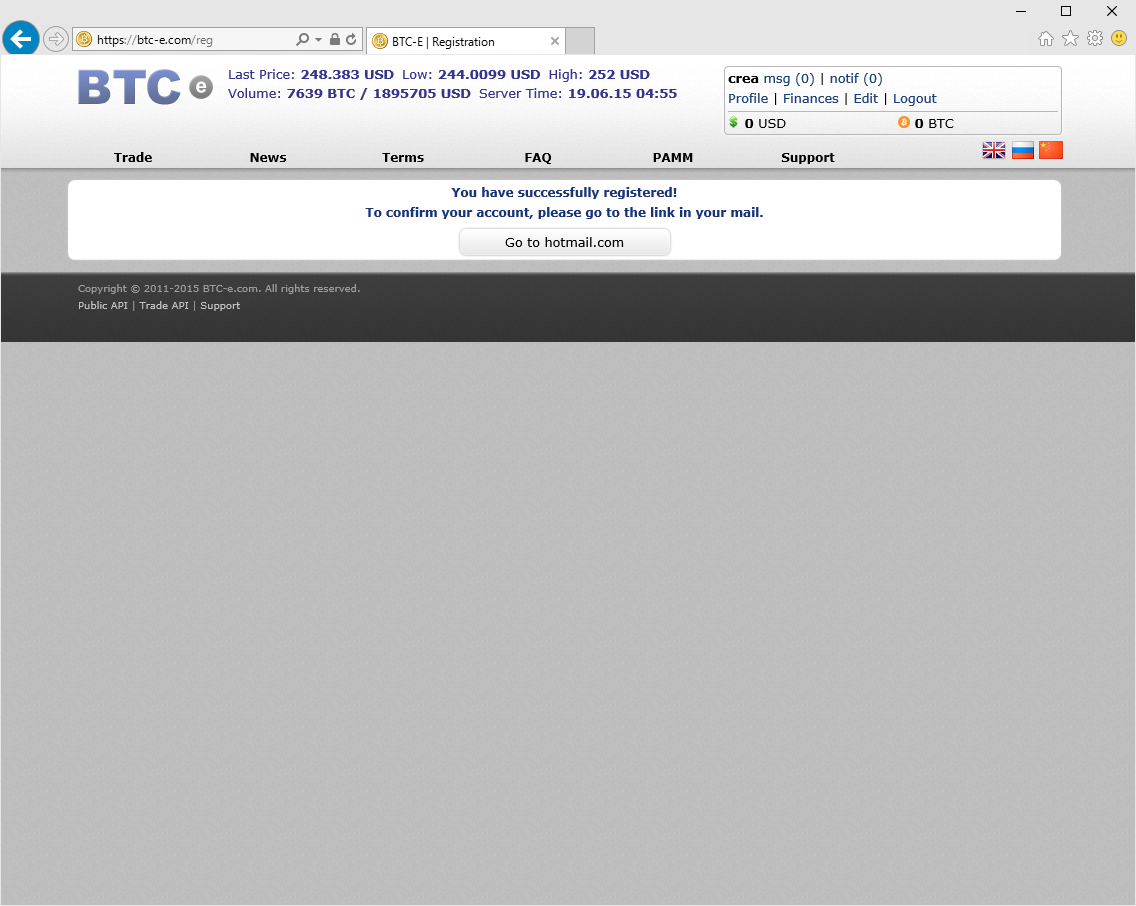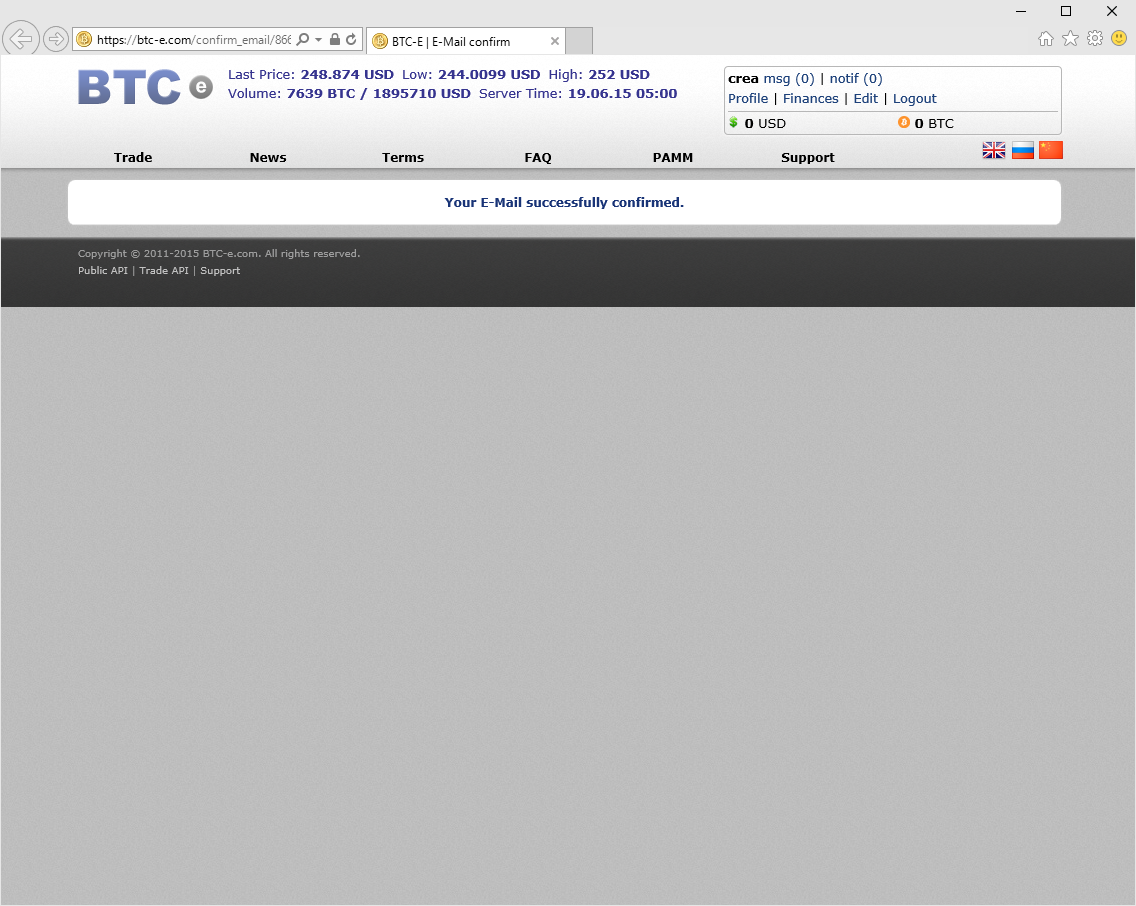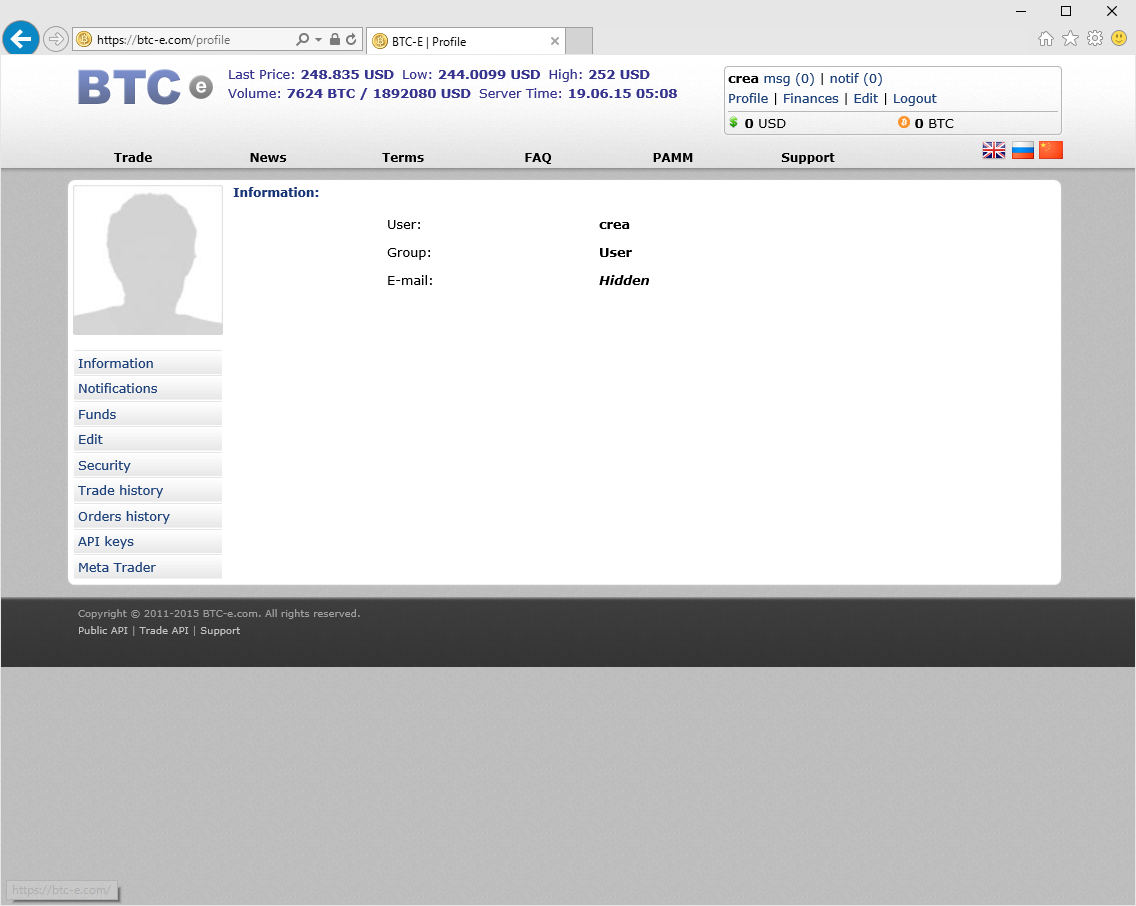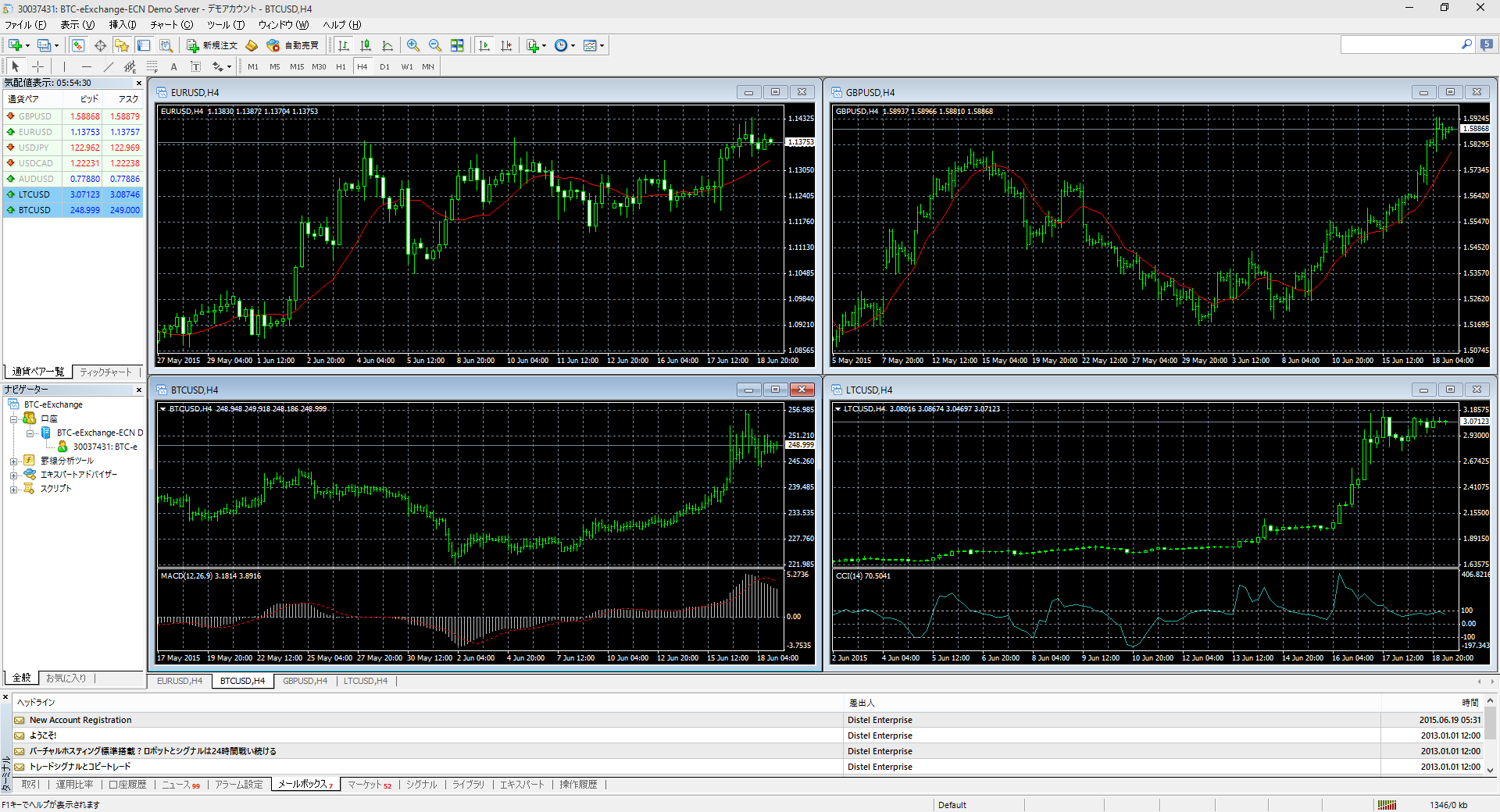今日はMetaTrader 4でBTC/USDやLTC/USDのチャートを表示してみます。
手順は以下の通りです。BTC-eという暗号通貨の取引所がMetaTrader 4をサポートしているのでBTC-eのMT4サーバに接続することにします。BTC-eの新しい口座を作成するところから始めます。
- https://btc-e.com/にアクセスします。
最初に、BTC-eの新しい口座を作成します。
-
画面右上にある[Sign up]を選択すると、新しい口座を作成するための[Registration]画面に移動します。
-
下図のように、[E-mail]に適当な電子メールアドレス、[Repeat E-mail]にもう1度同じ電子メールアドレス、[Login]に適当な名前、[Password]に適当なパスワード、[Repeat password]にもう1度同じパスワードを入力し、その下の画像の更に下にあるテキストボックスに画像に描かれている文字列を入力し、[I agree with terms.]をチェックし、[Registration]を選択します。
-
下図のように、「You have successfully registered! To confirm your account, please go to the link in your mail.」というメッセージが表示されます。また、電子メールアドレスとしてhotmail.comのものを登録したため、その下に[Go to hotmail.com]というボタンが表示されています。[Go to hotmail.com]を選択してOutlook.comに移動します([Go to hotmail.com]を選択してOutlook.comに飛ばされるのは変な感じですが気にしないでおきましょう)。
-
BTC-Eから「E-Mail confirm」という題名の電子メールが届いているはずです。そのメールに記載されているアドレスに移動します。
-
すると、「Your E-Mail successfully confirmed.」というメッセージが表示されます。
これで新規口座の作成は完了です。次に、BTC-eでMetaTrader 4のデモ口座を作成します。
-
画面右上にある[Profile]を選択すると、[Information]画面に移動します。
-
更に画面左側のメニューの一番下にある[Meta Trader]を選択すると、[Meta Trader]画面に移動します。
-
この画面には、デモ口座を示す「New demo account」という項目と現実の口座を示す「New real account」という項目が表示されています。今回はデモ口座を作成するため「New demo account」の[Open]を選択します。
-
下図のように、[MetaTrader login details]が表示されます。後で必要となるため、ここに表示されている情報を控えておきます。(下図では[Login]、[Password]及び[Invest password]部分の実際の値が分からないようにしていますが、実際にはこの部分にデモ口座の情報が表示されます)。[Close]を選択して[MetaTrader login details]を閉じます。
これでMetaTrader 4のデモ口座の作成は完了です。次に、MetaTrader 4をダウンロードし、インストールします。
-
「To download MetaTrader 4 client please click here.」の「here」を選択し、"btcexchange4setup.exe"をダウンロードします。
-
"btcexchange4setup.exe"のダウンロードが完了したら、ダウンロードした"btcexchange4setup.exe"を実行します。[ユーザーアカウント制御]ダイアログボックスが表示されるので、[はい]を選択して続行します。
-
[BTC-e Exchange MT4 セットアップ]ウィンドウが表示されます。[はい、上記の全てのライセンス条項に同意します]をチェックし、[次へ]を選択すると、[インストール中]画面に進み、自動的に必要なデータがダウンロードされ、インストールが実行されます。
-
インストールが完了したら、[完了]を選択します。
-
MetaTrader 4が起動し、[デモ口座の申請]ウィンドウが表示されます。「BTC-Exchange-ECN Demo Server」を選択し、[次へ]を選択すると、[Select account type]画面に移動します。
-
[既存のアカウント]を選択し、10.で控えておいた[Login]及び[Password]の値をそれぞれ[ログイン]及び[パスワード]に入力し、[完了]を選択します。
-
[デモ口座の申請]ウィンドウが閉じ、自動的に指定したデモ口座へのログインが行われ、BTC/USD及びLTC/USDのチャートが閲覧可能になります。